Какво става, ако прозорците не се възлагат писма до преносими устройства, бяла прозорци
Какво да правя, ако Windows не възлага писма до преносими устройства
W кокошка потребител се свърже с компютър USB флаш памет или на сменяем диск, операционната система Windows разпознава новото устройство и го възлага една от буквите от азбуката, така че носителят на информация става достъпна в Windows Explorer. Но това не се случи, че по някаква причина системата вече не е правилно определяне на преносими устройства. В този случай, подкрепата може да се види в диспечера на устройствата, но в същото време да не се появява в "Този компютър".
За да се реши този проблем е елементарно. Потребителят трябва непременно да вървят само към секцията за управление на дискове и ръчно да определяте буквата за губене. Но трябва да призная, че всеки път, за да промените настройките, когато не се свързват към компютър флаш устройство някак си много удобно. И наистина, че ще е за системата. Как може да възстанови нормалната работа отговорен за издаването на буквата на устройството компоненти на Windows?
Първото нещо, което може да се препоръча да се направи в този случай е да се провери правилното функциониране на системата за услугата "виртуален диск". Причина конзолата Control услуги лесният services.msc команда.

В списъка се търси "виртуален диск" услуги и
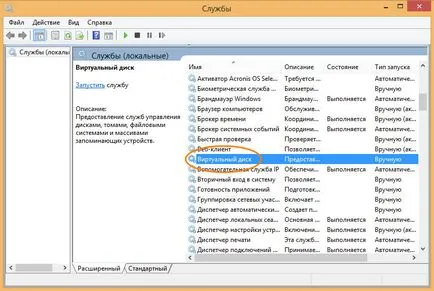
ако тя се изключва, включете го.

Проверка на състоянието на тази услуга може да използва VDS на команда SC заявката. направени в управлението на конзолата администратора CMD. Ако тази услуга е забранена, параметър ДЪРЖАВНА ще бъде настроен на спряно. За да я стартирате, точно там в конзолата команда за придвижване нетните стартиращи VDS на.
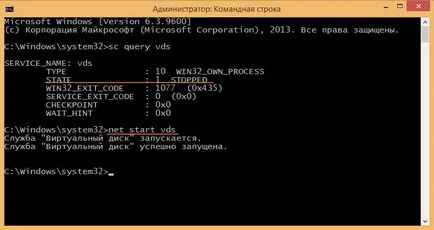
Ако по този начин проблемът продължава, след като виртуален диск, ще трябва да тествате новата функция автоматично монтиране тома. Когато функцията е деактивирана automount операционна система макар и находки, свързани към компютъра дискове, но не ги инсталирате и ги възлага писмо. За да проверите използвате командния ред помощна програма Diskpart на.
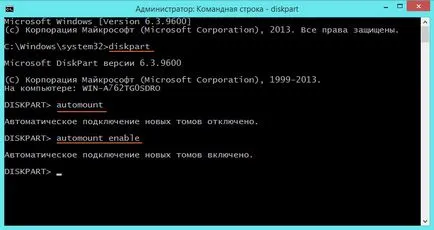
От името на администратора, отворете команден прозорец и изпълнете следната команда Diskpart. След като помощната програма започва, командата automount да се провери дали автоматичното разпознаване функция е активирана. Ако това ще бъде изключен, включете го. командния automount позволи. Попълнете Diskpart (изход), затворете командния ред и проверка на резултатите. Сега всичко, което трябва да работи.